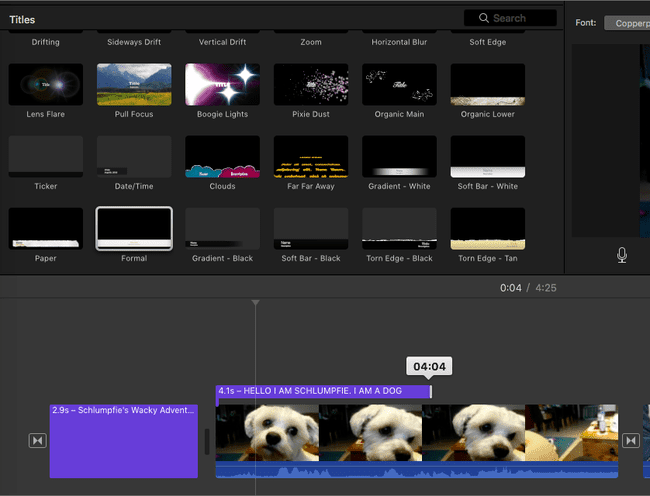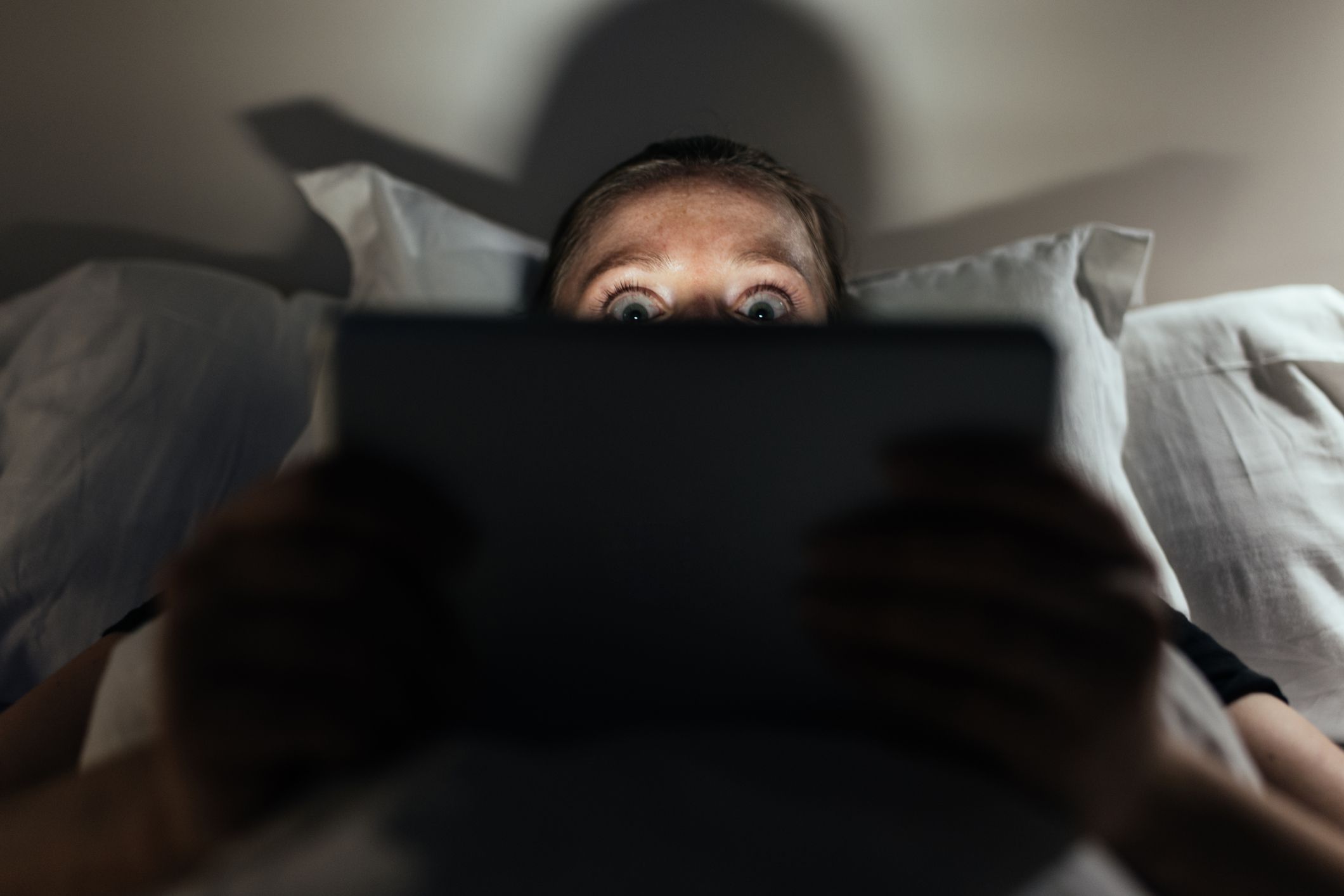Omien elokuvien tekeminen on helpompaa. Jos kuvaat elokuvia iPhonellasi, voit siirtää ja muokata niitä suoraan Macin iMovieen. Jos haluat viedä elokuvasi seuraavalle tasolle, voit lisätä siihen tekstiä, kuten nimiä ja tekstityksiä. Näin voit lisätä tekstiä iMovie 10 -elokuvaasi. Tämän artikkelin ohjeet koskevat iMovie 10:tä macOS Catalinassa (10.15.x).
Lisää elokuvallesi nimi
Ennen kuin voit muokata videota, sinun on tuotava materiaali iMovieen. Voit lisätä otsikon tuodulle materiaalille seuraavasti:
-
Vedä tuomasi materiaali iMovien aikajanalle (iMovien käyttöliittymän alin ruutu).
-
Valitse otsikoita selaimen yläpuolella (iMovien käyttöliittymän yläikkuna).
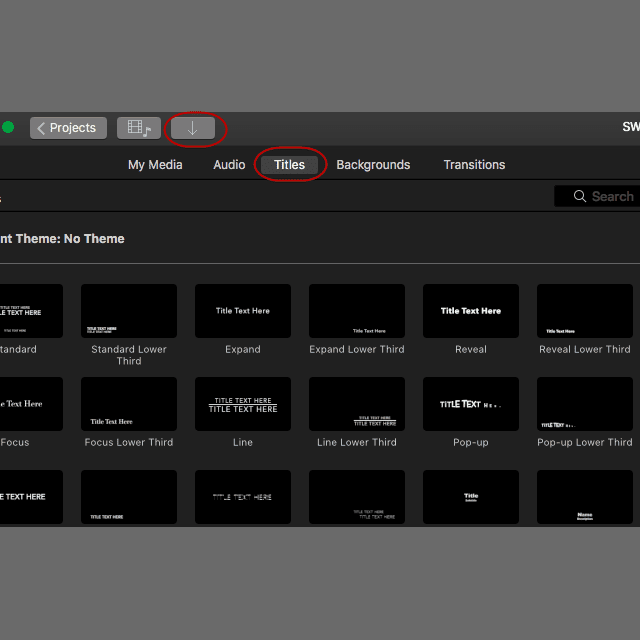
-
Esikatsele jokaista otsikkotyyliä viemällä hiiren osoitin sen pikkukuvan päälle. Valitse haluamasi tyyli ja vedä se sen leikkeen päälle videon aikajanalla, jossa haluat otsikon näkyvän. Otsikko näkyy aikajanalla tekstipeittokuvana.
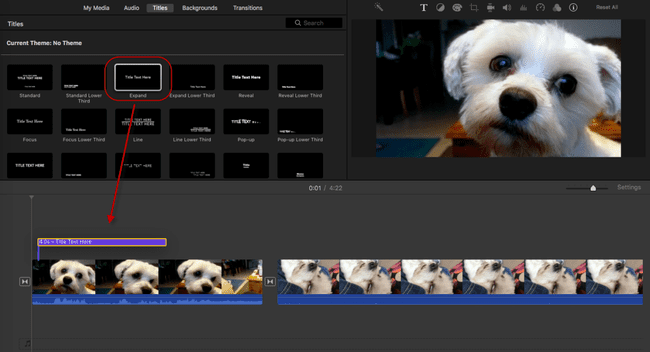
-
Tee tekstistä muokattavissa kaksoisnapsauttamalla tekstiruutua selaimessa.
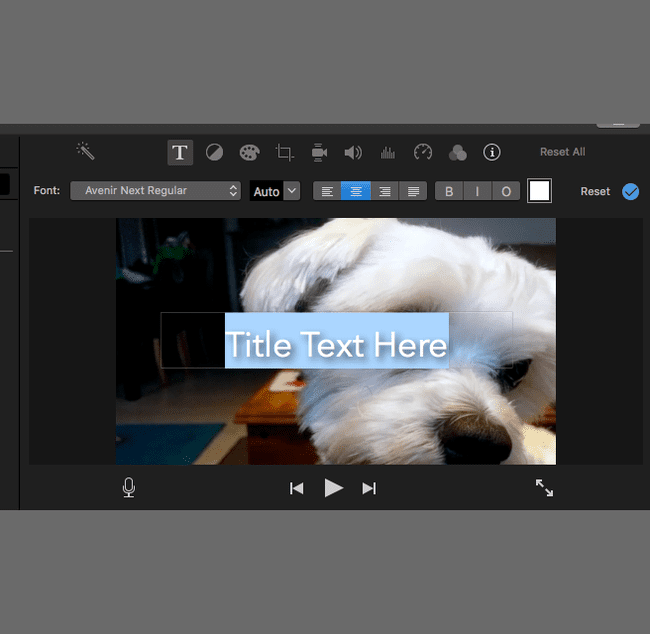
-
Kirjoita otsikkosi. Käytä selaimen yläpuolella olevaa työkalupalkkia säätääksesi fonttia, tekstin kokoa, tekstin tasausta, merkkien muotoilua ja väriä, kunnes otsikko näyttää oikealta. Kun olet valmis, paina Tulla sisään näppäimistöllä.
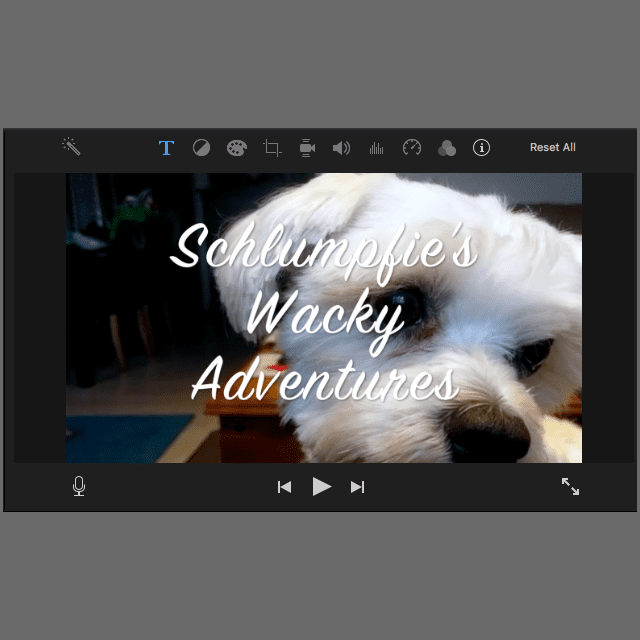
-
Sijoita otsikko niin, että se on oikeassa paikassa elokuvassasi. Aseta tekstipeittoruudun vasen reuna kohtaan, jossa haluat otsikon näkyvän, ja vedä sitten laatikon oikeaa reunaa. Tekstiruutu pitenee ja numerot tulevat näkyviin osoittamaan, kuinka kauan teksti pysyy näytöllä.
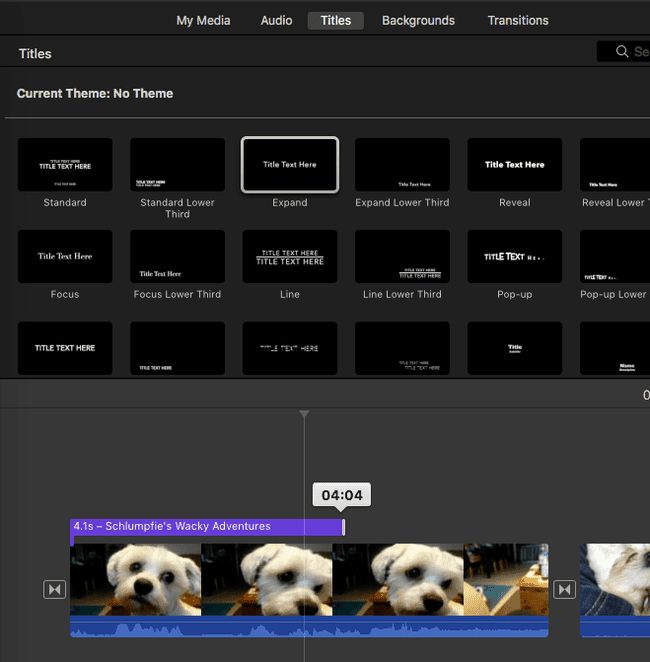
-
Vaihtoehtona tekstin peittämiselle elokuvassa voit saada otsikon näkyviin videoleikkeiden välillä. Älä aseta otsikkopalkkia aikajanalla olevan materiaalin yläpuolelle, vaan vedä se aikajanalla haluamaasi paikkaan.
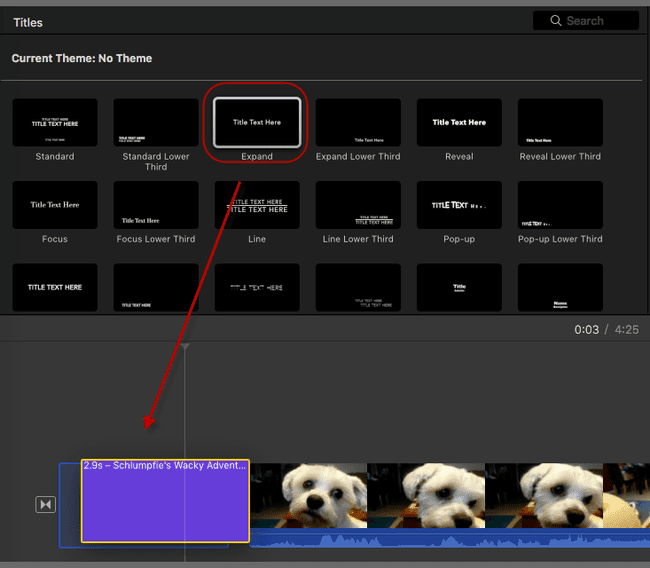
Lisää tekstitys elokuvaasi
Tekstityksen lisääminen iMovie 10:ssä on sovellusrajoitusten vuoksi hieman vaikeampaa kuin nimen lisääminen. Tekstitykset näkyvät yleensä näytön alareunassa keskellä, eikä iMovie sovi kyseiseen sijoitteluun. Jos haluat lisätä elokuvaan tekstityksen, sinun on ensin löydettävä nimike, jonka kanssa voit elää. Monissa vaihtoehdoissa on heilutustehosteita tai häivytys ja häivytys. Valitse jotain staattista. Lisää tekstitys elokuvaasi seuraavasti:
-
Valitse muodollinen† Tekstiruutu tulee näkyviin elokuvan alaosaan selaimessa. Muitakin vaihtoehtoja voi olla, mutta muodollinen on hyvä oletusvalinta.
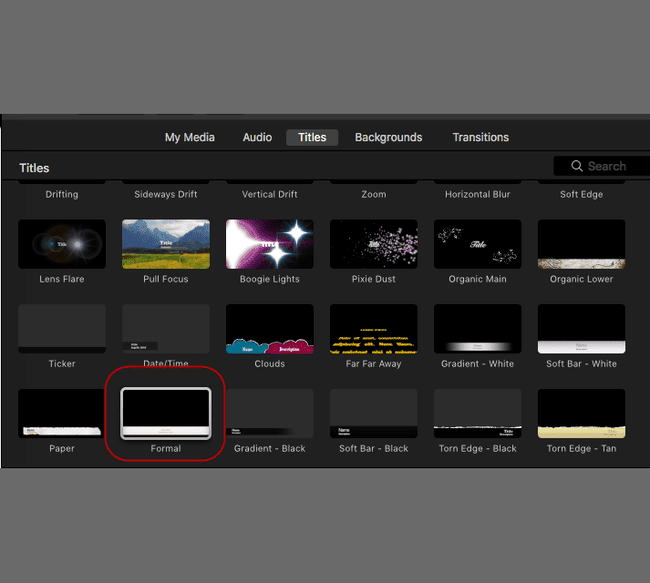
-
Valitse selaimessa tekstiruutu ja kirjoita elokuvasi tekstitys.
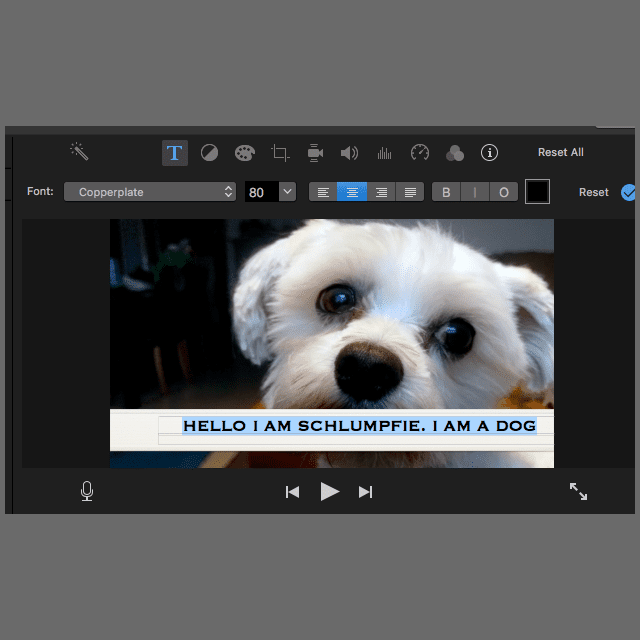
-
Säädä fonttia, kokoa, kohdistusta ja väriä, kunnes teksti näyttää haluamaltasi.
-
Yhdistä tekstitys näytöllä olevaan puheeseen. Aseta tekstitystekstiruudun vasen reuna kohtaan, jossa haluat tekstin näkyvän, ja vedä sitten oikeaa reunaa, kunnes saavutat ajan, jolloin haluat tekstin pysyvän näytöllä.